|
#11
|
||||
|
||||
 Esta es la herramienta simple de arado que le permite arar un campo uno por uno y tambien arar los sembrados echados a perder. Esta es la herramienta simple de arado que le permite arar un campo uno por uno y tambien arar los sembrados echados a perder.Para hacer arado nuevo, debe tener suficiente espacio en su granja y ademas tener monedas.  
 Si desea que sus arados esten uno al lado del otro en lugar de tenerlos separados por un espacio, primero debe revisar sus Preferencias y estar seguro que la opcion Remove Spaces Between Fields esta marcada. Si desea que sus arados esten uno al lado del otro en lugar de tenerlos separados por un espacio, primero debe revisar sus Preferencias y estar seguro que la opcion Remove Spaces Between Fields esta marcada.Click en el icono de Preferencias y agregue un tilde a Remove Spaces Between Fields luego click en el tilde verde para guardar cambios. Last edited by marymarcel; Jul 08 2024 at 03:22 PM. |
|
#12
|
||||
|
||||
 Que es la Caja de Herramientas? La Caja de Herramientas es el lugar donde encontrará todas sus herramientas, (verá las herramientas más grandes siempre y cuando las haya comprado y enviado al item almacén. Nota: recuerde que las herramientas que cuestan FarmCash NO toman espacio de su almacén por lo que puede almacenar todas sin problemas). Aquí también encontrará su facility manager, quest managers, ship manager, minigames y muchos otros artículos que le ayudan en el juego. Cuando comienza a jugar, usted no tendrá muchos artículos en la caja de herramientas. Pero a medida que siga jugando y subiendo de nivel, verá como gradualmente tendrá acceso a más items y al comprar herramientas más grandes y colocándolas en su almacén, su caja se irá llenando.  Cuando hay un numero en la Caja de Herramientas, significa que puede haber: Cuando hay un numero en la Caja de Herramientas, significa que puede haber:
 Para abrir la Caja de Herramientas solo debe hacer click sobre ella. Para abrir la Caja de Herramientas solo debe hacer click sobre ella.Verá algo similar a lo que muestra la foto, pero con sus herramientas. Cualquier cosa que se encuentre difuminada significa que tal vez no tenga acceso a ese item por su nivel, ó es una herramienta que no posee ó es una herramienta que no ha enviado al almacén. Lo mejor es colocar las herramientas en su almacén y de esa forma puede acceder a ellas sin importar en que granja se encuentre. También es útil cuando decide comprar una herramienta más grande ya que el juego puede ver que herramientas ya posee. Para usar una herramienta, simplemente haga click en ella. Si quiere dejar de usarla, haga click en el hombre verde. Para cerrar la caja de herramientas haga click en la x blanca y grande en la parte de abajo a la derecha.    Las flechas mostrarán la parte superior ó inferior de cada columna cuando haya más artículos que los que puedan mostrarse de una vez. Haga click en ellas para subir ó bajar por las columnas. O si tiene un mouse con ruedita, puede colocarlo sobre cada columna y usar la ruedita para desplazarse. Las flechas mostrarán la parte superior ó inferior de cada columna cuando haya más artículos que los que puedan mostrarse de una vez. Haga click en ellas para subir ó bajar por las columnas. O si tiene un mouse con ruedita, puede colocarlo sobre cada columna y usar la ruedita para desplazarse.PRIMERA COLUMNA DESDE LA IZQUIERDA:  Este es el ìcono del Train Manager desde donde puede trabajar todos sus trenes en todas las granjas. Encuentra todos los detalles en el siguiente link: Este es el ìcono del Train Manager desde donde puede trabajar todos sus trenes en todas las granjas. Encuentra todos los detalles en el siguiente link:https://r1.slashkey.com/forum/showth...38#post6349338 https://r1.slashkey.com/forum/showthread.php?t=626626  Este es el ícono de Trading Warehouse donde puede vender productos primarios y de la super fábrica a otros granjeros. Tiene información completa en el siguiente link:https://r1.slashkey.com/forum/showth...06#post6303306 Este es el ícono de Trading Warehouse donde puede vender productos primarios y de la super fábrica a otros granjeros. Tiene información completa en el siguiente link:https://r1.slashkey.com/forum/showth...06#post6303306 Este es el ícono de My Super Facility donde puede convertir una fábrica en una super fábrica, que productos tiene para vender y lo que ha vendido y ganado diariamente. Detalles completos en el siguiente link: Este es el ícono de My Super Facility donde puede convertir una fábrica en una super fábrica, que productos tiene para vender y lo que ha vendido y ganado diariamente. Detalles completos en el siguiente link:https://r1.slashkey.com/forum/showth...30#post6281530  Este es el ícono del manager de Facility Chains Manager (Cadena de Instalaciones). Disponible a partir del nivel 100. Mayor información en el siguiente link: Este es el ícono del manager de Facility Chains Manager (Cadena de Instalaciones). Disponible a partir del nivel 100. Mayor información en el siguiente link:https://r1.slashkey.com/forum/showthread.php?t=632510  Este es el Facility Manager donde puede ver todas sus fábricas, trabajarlas y ordenarlas de diferentes formas. Para poder usarlo, necesita al menos 2 fábricas en su granja. Tiene mayor información en el siguiente link:https://r1.slashkey.com/forum/showth...74#post6300374 Este es el Facility Manager donde puede ver todas sus fábricas, trabajarlas y ordenarlas de diferentes formas. Para poder usarlo, necesita al menos 2 fábricas en su granja. Tiene mayor información en el siguiente link:https://r1.slashkey.com/forum/showth...74#post6300374 Este es el ícono para el manager de los Super Vecinos donde puede elegir qué semilla quiere que su super vecino plante en cada una de sus granjas. Para mayores detalles visite el siguiente link: Este es el ícono para el manager de los Super Vecinos donde puede elegir qué semilla quiere que su super vecino plante en cada una de sus granjas. Para mayores detalles visite el siguiente link:https://r1.slashkey.com/forum/showth...58#post6036958  El icono de Farmers Lists le permitira ver quienes son sus Vecinos y Buddies, cambiar entre las listas de Vevinos y Buddies enviar un mensaje, donde se muestran las solicitudes de Vecinos y Buddies. Tiene toda la informacion en el siguiente link: El icono de Farmers Lists le permitira ver quienes son sus Vecinos y Buddies, cambiar entre las listas de Vevinos y Buddies enviar un mensaje, donde se muestran las solicitudes de Vecinos y Buddies. Tiene toda la informacion en el siguiente link:https://r1.slashkey.com/forum/showthread.php?t=662822 SEGUNDA COLUMNA DESDE LA IZQUIERDA:  Este es el icono del Farm Pass. Disponible en el nivel 100. Mas detalles en el siguiente link: Este es el icono del Farm Pass. Disponible en el nivel 100. Mas detalles en el siguiente link:https://r1.slashkey.com/forum/showthread.php?t=658758 https://r1.slashkey.com/forum/showthread.php?t=621866 https://r1.slashkey.com/forum/showth...38#post6108138 https://r1.slashkey.com/forum/showthread.php?t=625530  El Farm Selector Manager aquí puede ver cuantas fábricas tiene en cada granja, cambiar sus granjas de posición y obtener el link de sus granjas. Necesita tener al menos 2 ó más granjas para usar esta herramienta. Más detalles en el siguiente link: El Farm Selector Manager aquí puede ver cuantas fábricas tiene en cada granja, cambiar sus granjas de posición y obtener el link de sus granjas. Necesita tener al menos 2 ó más granjas para usar esta herramienta. Más detalles en el siguiente link:https://r1.slashkey.com/forum/showth...18#post6253818 Toda la informacion detallada sobre el Farm Stats la encuentra en el siguiente link: https://www.slashkey.com/forum/showt...22#post6572922  Show Times. Show Times.
Tambièn puede acceder a la herramienta Show Times cuando estè en la granja de otro jugador.  Trophies usted gana trofeos a medida que continúa jugando, comprando, agregando vecinos. Tambén son muy útiles para saber la cantidad de vecinos que tiene. Trophies usted gana trofeos a medida que continúa jugando, comprando, agregando vecinos. Tambén son muy útiles para saber la cantidad de vecinos que tiene. Belts and Dans. Aquí puede ver su progreso alcanzando cinturones y dans al trabajar sus granjas y produciendo en las fábricas. Hay secciones separadas para seeds (semillas), trees (árboles), flowers (flores), fish (peces), products (productos). El filtro A-Z le permite clasificar por belts/dans ó product name (nombre del producto). El embudo le permite clasificar por un belt ó dan específico. Belts and Dans. Aquí puede ver su progreso alcanzando cinturones y dans al trabajar sus granjas y produciendo en las fábricas. Hay secciones separadas para seeds (semillas), trees (árboles), flowers (flores), fish (peces), products (productos). El filtro A-Z le permite clasificar por belts/dans ó product name (nombre del producto). El embudo le permite clasificar por un belt ó dan específico.Aquí también es donde encuentra sus belts para poder publicar. Haga click en la opción "Recent Belts" (cinturones recientes). Desde allí podrá elegir cuales de sus belts ó dans prefiere publicar. Puede publicar 5 en 12 horas. Para mayor información visite el Capítulo 30: Bonos de Belts/Dans  La Càmara le permite sacar una foto de su granja y publicarla en Facebook. Haga click en la cámara y elija si quiere foto de toda la granja ó window (solo una parte específica). Si desea, puede agregar un título en Add Caption, elegir la medida entre, small (pequeña), medium (intermedio) ó large (grande). Elija el fondo de la foto green (verde) ó white (blanco). La Càmara le permite sacar una foto de su granja y publicarla en Facebook. Haga click en la cámara y elija si quiere foto de toda la granja ó window (solo una parte específica). Si desea, puede agregar un título en Add Caption, elegir la medida entre, small (pequeña), medium (intermedio) ó large (grande). Elija el fondo de la foto green (verde) ó white (blanco).Tiene una opcion para publicar en Facebook. Marque la opcion si desea hacerlo. Quite el tilde si no desea publicar en Facebook. NOTA: Si no tiene cuenta en Facebook o ya no puede entrar a ella. Luego de hacer click en la Camara debe quitar el tilde para publicar en Facebook ANTES de hacer click en Next.Luego click en Next. Si opto por publicar en Facebook vera la casilla para hacerlo con la foto y el boton azul Post to Facebook click en el para publicar en Facebook.Luego de hacer click en Next. Su foto tambien se publicara en Farm Pictures en la pestaña Cuenta en el Mes en que saco la foto. Luego de 3 meses las fotos son borradas automaticamente. Cada mes puede mostrar un maximo de 200 fotos. Por mas informacion sobre como encontrar sus fotos CLICK AQUI TERCERA COLUMNA DESDE LA IZQUIERDA:  Si posee el Herding Robot, podra agregar animales en las granjas a sus casas en bloque siempre y cuando haya suficiente espacio para ellas. Tambien le permite comprar animales productivos en forma Multiple desde la Tienda y de esa forma llenar una casita mucho mas rapido. Si necesita mayor informacion sobre esta herramienta, CLICK AQUI Si posee el Herding Robot, podra agregar animales en las granjas a sus casas en bloque siempre y cuando haya suficiente espacio para ellas. Tambien le permite comprar animales productivos en forma Multiple desde la Tienda y de esa forma llenar una casita mucho mas rapido. Si necesita mayor informacion sobre esta herramienta, CLICK AQUI La herramienta Add to Animal Building (Agregar a edificio de animales) le permite hacer click en un animal y agregarlo al edificio correspondiente si hay suficiente espacio. Los animales se agregan de a uno. Haga click en la herramienta y luego en el animal. Si no desea utilizarla más, haga click en el hombre verde. La herramienta Add to Animal Building (Agregar a edificio de animales) le permite hacer click en un animal y agregarlo al edificio correspondiente si hay suficiente espacio. Los animales se agregan de a uno. Haga click en la herramienta y luego en el animal. Si no desea utilizarla más, haga click en el hombre verde. Si posee la Tower Crane, podrá agregar artículos en bloque a su almacén, si tiene suficiente espacio en su Item storage para almacenarlos. Si posee la Tower Crane, podrá agregar artículos en bloque a su almacén, si tiene suficiente espacio en su Item storage para almacenarlos. La herramienta Add to Item Storage (Agregar al Item Storage) le permite agregar artículos de uno en uno a su item storage si tiene suficiente espacio. Haga click en la herramienta y luego click en el artículo que desea almacenar. Para dejar de usar la herramienta, haga click en el hombre verde. La herramienta Add to Item Storage (Agregar al Item Storage) le permite agregar artículos de uno en uno a su item storage si tiene suficiente espacio. Haga click en la herramienta y luego click en el artículo que desea almacenar. Para dejar de usar la herramienta, haga click en el hombre verde. Esta es la Purple Freestlyle Farm Designer que le permite seleccionar artículos desde al Tienda ó el Almacén y superponerlos a otros artículos en su granja, sin necesidad de tener espacio físico para el nuevo artículo y sin tener que abrir la Tienda todo el tiempo. Esta es la Purple Freestlyle Farm Designer que le permite seleccionar artículos desde al Tienda ó el Almacén y superponerlos a otros artículos en su granja, sin necesidad de tener espacio físico para el nuevo artículo y sin tener que abrir la Tienda todo el tiempo. Si usted tiene la Orange (naranja) ó Green (verde) Freestyle Farm Designers entonces aquí verá la mano Naranja O la mano Verde. Si usted tiene la Orange (naranja) ó Green (verde) Freestyle Farm Designers entonces aquí verá la mano Naranja O la mano Verde.La información sobre todas las Freestyle Farm Designers en el siguiente link >>  La herramienta Yellow Edit hand (Mano amarilla), le permite hacer click en un artículo de su granja y moverlo a una nueva posición mientras tenga lugar suficiente para colocarlo. Haga click en la herramienta y luego click en el item que desea mover. Click nuevamente en el nuevo lugar elegido para colocarlo. Si no desea seguir usando la herramienta, haga click en el hombre verde. La herramienta Yellow Edit hand (Mano amarilla), le permite hacer click en un artículo de su granja y moverlo a una nueva posición mientras tenga lugar suficiente para colocarlo. Haga click en la herramienta y luego click en el item que desea mover. Click nuevamente en el nuevo lugar elegido para colocarlo. Si no desea seguir usando la herramienta, haga click en el hombre verde. La herramienta Hide Item (ocultar artículos) le permite ocultar objetos de a uno en su granja temporalmente. tool lets you temporarily hide items on the farm one by one. Haga click en la herramienta y luego click en el artículo que desea ocultar. Si desea dejar de usar la herramienta, haga click en el hombre verde. Para que los objetos vuelvan a aparecer, simplemente refresque la granja. La herramienta Hide Item (ocultar artículos) le permite ocultar objetos de a uno en su granja temporalmente. tool lets you temporarily hide items on the farm one by one. Haga click en la herramienta y luego click en el artículo que desea ocultar. Si desea dejar de usar la herramienta, haga click en el hombre verde. Para que los objetos vuelvan a aparecer, simplemente refresque la granja. La herramienta Search (Buscador) le permite buscar un artículo específico que se encuentra en su granja. Haga click en la herramienta y escriba el nombre del artículo que está buscando. Luego elija si quiere: to highlight the item (iluminar el artículo) ó hide non-matching items (ocultar los artículos que no correspondan), y click en el tilde verde. Si eligió: to hide non-matching items, solo verá el artículo que busca, todo lo demás se ocultará. En la parte de abajo a la derecha verá “Show Items” (Mostrar artículos). Al hacer click allí, todos los artículos ocultos se volverán a mostrar. La herramienta Search (Buscador) le permite buscar un artículo específico que se encuentra en su granja. Haga click en la herramienta y escriba el nombre del artículo que está buscando. Luego elija si quiere: to highlight the item (iluminar el artículo) ó hide non-matching items (ocultar los artículos que no correspondan), y click en el tilde verde. Si eligió: to hide non-matching items, solo verá el artículo que busca, todo lo demás se ocultará. En la parte de abajo a la derecha verá “Show Items” (Mostrar artículos). Al hacer click allí, todos los artículos ocultos se volverán a mostrar.Las herramientas para trabajar sembrados, arboles, flores y peces pueden tener un color o dos colores para ayudarlo a identificar las diferencias entre ellos. Herramientas 5x5 NO extent en la caja de herramientas Ejemplo:  Las herramientas EX tienen una x en la parte inferior derecha de cada una para ayudarlo a identificar cuales tienen el modo Highlight o el Extent. Las herramientas Extent NO tienen herramientas para arar. Ejemplo de las herramientas EX 5x5, marcamos con flechas rojas donde esta la X en la parte inferior derecha de cada herramienta: 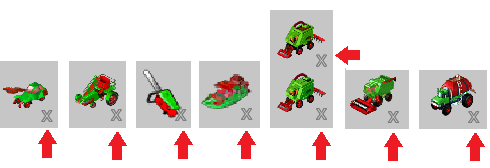 Toda la información sobre las herramientas la encuentra en nuestra Guia del Juego Capítulo 21: Las Herramientas Last edited by marymarcel; Oct 17 2024 at 02:43 PM. |
|
#13
|
||||
|
||||
|
Es una lista con informaciòn sobre la ayuda que sus amigos le han dado recientemente.
Està localizada debajo de la pantalla del juego y muestra algunas de las acciones de sus amigos cuando interactùan con usted en el juego. Solo puede mostrar alrededor de 130 elementos a la vez y se actualizarà cada vez que recargue el juego. Este es un ejemplo de lo que podrìa ver: 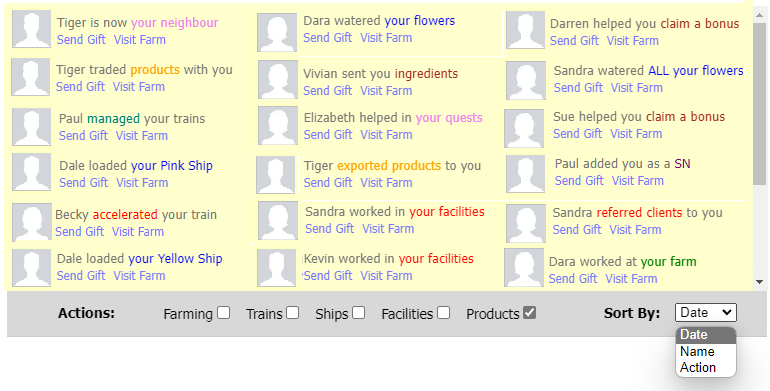 Si hay muchos elementos puede usar la barra de la derecha de la lista pra desplazarse por ella. Ahora usted puede cambiar el tipo de Acciones que muestra el panel ya sea agregando ó sacando el tilde para cada opción. Estas acciones son:
También puede cambiar la forma de ver la información. Haga click en Sort By y verá las siguientes opciones: Date (Fecha) - muestra la actividad más reciente Last edited by marymarcel; Dec 21 2023 at 03:32 PM. |
|
#14
|
||||
|
||||
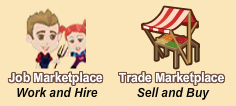 El Marketplace (Mercado) es el lugar para encontrar a otros granjeros. Alli, puede buscar trabajo, contratar a otros granjeros para que trabajen sus granjas, comprar y vender productos y conocer a nuevos granjeros.  El icono del enchufe en la parte superior derecha de la pantalla del juego sera verde cuando usted se encuentre conectado. Sera rojo si se encuentra desconectado. Si hace click en el icono podra cambiar el estado entre conectado y desconectado. El icono del enchufe en la parte superior derecha de la pantalla del juego sera verde cuando usted se encuentre conectado. Sera rojo si se encuentra desconectado. Si hace click en el icono podra cambiar el estado entre conectado y desconectado.Si usted esta conectado en el Mercado pero no hay ningun granjero, revise que su enchufe todavia este en verde, si no lo esta, click en el enchufe rojo para cambiarlo a verde. Luege refresque el mercado o recargue el juego y vuelva a cargar el mercado. P. Qué significan los colores en los nombres de los avatares en el Mercado? R. Indican que actividad desea hacer ese granjero en el mercado y es muy útil cuando usted desea saber por ejemplo, quien está buscando trabajo ó quien está alli para contratar.Hay varias opciones si usted hace click en su propio avatar cuando no está en su propia granja. Verá lo siguiente >> Para volver a sus granjas, click en el icono de la Casa.
Last edited by marymarcel; Oct 14 2024 at 03:22 PM. |
|
#15
|
||||
|
||||
|
fLa Ventana del Chat està situada detràs de la Barra de Vecinos donde se ven las fotos y los avatares de sus amigos. Se ve de la siguiente forma cuando està cerrada. Las fotos de perfil se difuminaron por privacidad.
 El icono del enchufe en la parte superior derecha de la pantall de juego sera verde cuando usted se encuentre conectado. Sera rojo si se encuentra desconectado. Si hace click en el icono podra cambiar el estado entre contectado y desconectado. El icono del enchufe en la parte superior derecha de la pantall de juego sera verde cuando usted se encuentre conectado. Sera rojo si se encuentra desconectado. Si hace click en el icono podra cambiar el estado entre contectado y desconectado.Si usted esta conectado en el Mercado pero no hay ningun granjero, recuerde revisar que su enchufe todavia esta verde. Si esta rojo, click en el para cambiarlo a verde y luego puede refrescar el mercado haciendo click en Map o recargar el juego. Cuando usted esta conectado y se encuentra en un area donde tambien hay otro granjero conectado, la ventana del Chat se abrira automaticamente y usted podra ver lo que dicen los otros granjeros. Hay una barra de desplazamiento a la derecha que puede usar si desea ver los mensajes anteriores si es que el chat se mueve rapidamente y desea ver otra vez algun mensaje que salio de la vista. Last edited by marymarcel; Jul 08 2024 at 03:23 PM. |
|
#16
|
||||
|
||||
|
Hay diferentes formas de buscar algo en Farm Town.
Cuando busque algo, recomendamos no usar nombres muy comunes ya que obtendrà muchos resultados. Por ejemplo, si busca algo que ya tiene en su granja y usa la palabra grape, si en esa granja usted tiene sembrados y àrboles a la vista, le mostrarà cualquier artìculo que incluya la palabra grape en el nombre, asi que si los tiene en su granja, le mostraràn todos:
Cuando busque en su Almacèn Harvests&Products por ejemplo meat lasagna si solo busca usando la palabra meat seguramente obtendrà muchos resultados ya que meat se usa en el nombre de mùltiples productos tanto producidos en sus fàbricas como al trabajar las de sus amigos. Por lo tanto escriba meat l y verà mejores resultados sin tener que escribir el nombre completo meat lasagna ya que en muchos casos no es necesario el nombre completo para lo que està buscando. Lo mismo aplica cuando busca algo en el Almacèn Items dependiendo de lo que busque. Si busca por Tree no solo le mostrarà cada àrbol que tenga en el almacèn y que puede cosecharse ò talarse, sino tambièn cada àrbol decorativo, la herramienta tree shaker, ò el edificio donde se encuenta la palabra tree. Buscando algo que ya esta en su granja. Los sembrados, campos arados/cosechados, arboles, flores que pede cosechar son todos articulos de Monedas. Cuando busca articulos especificos en sus granjas, con las opciones correctas marcadas, puede usar la Lupa en su caja de herramientas. En este ejemplo estamos buscando sembrados y arboles asi que en preferencias deben estar marcados, Show Crops, Show Trees y Show coin Items. Buscando en la Tienda, Almacèn ò Facility Manager.
Last edited by marymarcel; Jul 08 2024 at 04:12 PM. |
|
#17
|
||||
|
||||
|
Para que sirve el Ojo?
Al llegar al nivel 10 y toma una herramienta para trabajar los artìculos de su granja, por ejemplo una harvester para cosechar, si mira la esquina inferior derecha de la pantalla del juego, verá un Ojo. El Ojo le da la opción de ocultar los artículos que no corresponden a la herramienta que está usando. Si quiere cambiar la configuración, haga click en el Ojo. Cuando este en pantalla completa:
Last edited by marymarcel; Oct 17 2024 at 02:29 PM. |
|
#18
|
||||
|
||||
|
Que son los cuadritos rojos o los bloques rojos al ocultar objetos?
Son un indicador temporal que lo ayuda a saber donde esta la huella de los objetos que tiene en su granja. Le ayuda a saber donde estan ubicados los objetos para que no trate de ubicar otro en el mismo lugar o para ver si todavia hay algun pequeño espacio para poder ubicar algo mas. Cada cuadrito rojo le muestra donde esta ubicado un objeto cuando usted lo esconde utilizando uno de los metodos a continuacion o usando la opcion Hide en el menu que se muestra al hacer click en un objeto de su granja. Cuando usted tiene muchos objetos uno al lado del otro, entonces vera un bloque rojo solido en lugar de cuadritos rojos individuales.  Esta es la herramienta Hide (Ocultar) en su Caja de Herramientas en la que puede hacer click y luego otro click en el objeto que quiera ocular temporalmente en su granja, puede ser un solo objetos o muchos si usa la herramienta mas de una vez. Esta es la herramienta Hide (Ocultar) en su Caja de Herramientas en la que puede hacer click y luego otro click en el objeto que quiera ocular temporalmente en su granja, puede ser un solo objetos o muchos si usa la herramienta mas de una vez.No puede usar la herramienta Hide para ocultar campos o ground covers, esos solamente los puede ocultar usando sus preferencias. Los campos arados no se ocultan, debe plantarlos para poder ocultarlos desmarcando la opcion Show crops en sus preferencias. Cuando termine de usar esta herramienta, haga click en el hombrecito verde para no seguir usandola. Si ya no necesita ver los cuadritos rojos, simplemente refresque la granja y los objetos que oculto volveran a verse. Si solo tiene una granja, entonces recargue el juego. El siguiente es un ejemplo de lo que usted veria si uno de los 2 arboles de pino esta oculto. En la foto, el cuadrito rojo es donde esta colocado el arbol de pino oculto. 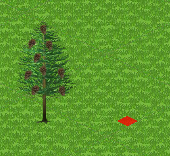 Recuerde que algunos articulos que se compran cuestan Monedas y otros cuestan Farm Cash, por lo tanto debe tener marcadas ambas opciones Show Farm Cash Items y Show Coin Items cuando sea necesario. Ejemplo: Si usted tenia los arboles a la vista y decidio ocultarlos (desmarcando la opcion Show Trees) usted oculta todos los arboles. La siguiente foto muestra multiples arboles de pino plantados uno al lado del otro y uno esta perdido en el medio de ellos. Si mira cuidadosamente la parte de arriba de los arboles de pino en la foto izquierda, podria notar que falta uno pero no le muestra donde poder colocarlo. Por eso si oculta los arboles en sus preferencias, vera lo que muestra la foto derecha. 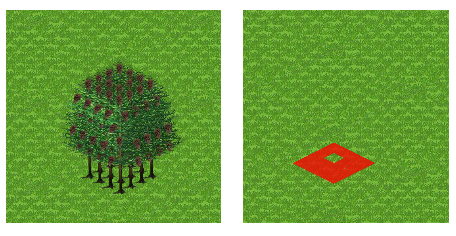 El cuadrito en la mitad del bloque rojo y que no es rojo muestra donde falta el arbol de pino. El bloque rojo le muestra donde estan colocados todos los otros arboles de pino. Usted ve un bloque rojo en lugar de cuadritos porque los arboles de pino estan uno al lado del otro. Esto es muy util si usted quiere verificar si puede colocar otro arbol en el medio de todos los que ya tiene sembrados. En este ejemplo puede colocar uno en el cuadrito verde en el area roja. Ocultar sembrados es un poquito diferente porque un campo arado visualmente ocupa más espacio que un objeto mas pequeño como un pino o una flor, por lo que solo muestra un cuadrito rojo por campo de cultivo y ese cuadrito rojo para ese campo esta en la esquina superior de esa parcela. Hay muchos elementos en el juego que son asi, los arboles mas anchos, los edificios, las decoraciones mas grandes, las fabricas, etc. Para darle una idea del tamaño de un campo arado en comparacion con el espacio que usarian los pinos y donde estaria el cuadrito rojo en relación con un cultivo oculto, en esta imagen he arado 2 campos individuales, plante 9 pinos por encima del campo arado y plante el otro campo con arroz. También he utilizado la cobertura del suelo Grass with Guidelines que muestra una cuadrícula roja en toda la finca a nivel del suelo. Como puede ver, 1 campo arado tiene aproximadamente 9 cuadraditos, la cantidad similar de espacio que se usaría si tuviera que plantar 9 arboles de pino en un diseño cuadrado. 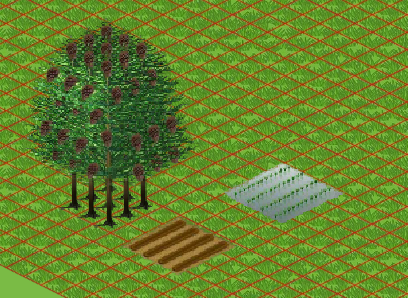 Si desea ocultar los campos arados o cosechados usando sus preferencias, debe desmarcar la opcion Show Coin Items. Cuando termina de remodelar su granja, recuerde volver a marcar todas las opciones en sus preferencias para que pueda volver a ver todo nuevamente. En la siguiente foto solo tengo marcados Show Crops y Show Coin Items. Al desmarcar Show crops en las preferencias, los campos arados se siguen viendo porque no estan plantados y porque tambien tengo marcado Show Coin Items. Los campos de arroz desaparecieron y se ven cuadritos rojos en su lugar. Las flechas azules en las fotos indican la esquina superior de ese campo de arroz, que es donde estara ese cuadrado rojo cuando esconda los cultivos. 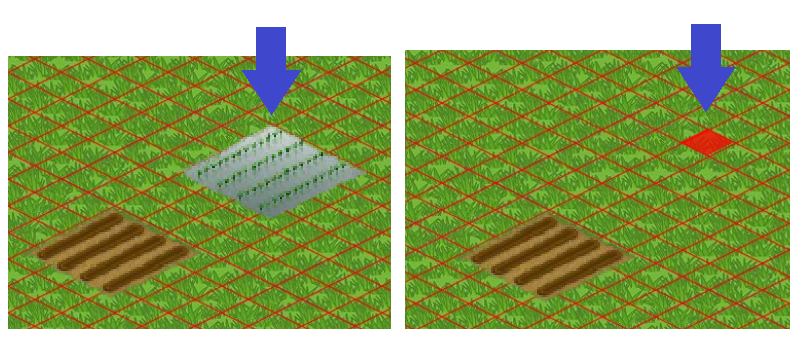 En las siguientes fotos, he arado 2 lotes de 16 campos en un diseño cuadrado de 4 x 4 y luego los planté. La foto superior muestra los cultivos. La foto inferior es lo que ve cuando oculta los cultivos usando las preferencias (desmarcando Show Crops.) 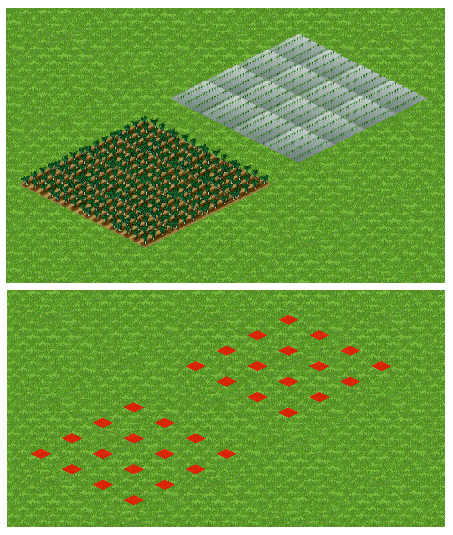 La cubierta para el suelo, Grass with Guidelines puede ser util cuando diseña o remodela sus granjas y desea colocar mas objetos o quiere asegurarse de que todo esté alineado donde y como lo desea. Lo encontrará fácilmente abriendo la Tienda y escribiendo guideline en la herramienta de busqueda (lupa) O haciendo click en la sección Path /Ground y luego haga click en el icono AZ arriba a la derecha y click en el filtro Cost y vera todas las cubiertas de suelo disponibles en la parte superior de esa sección de la Tienda. La primer vez que la compre debera pagar 35 Farmcash. Después de eso, puede usarlo y reutilizarlo en tantas granjas como desee y cada vez que cambie una cubierta de suelo, solo costará 100 monedas, al igual que las otras cubiertas de suelo en la Tienda.  Last edited by marymarcel; Jul 08 2024 at 04:33 PM. |
|
#19
|
||||
|
||||
|
Como usar la Camara de su Caja de Herramientas para tomar una foto de su granja.  Antes de tomar la foto de su granja, usted debe decidir que quiere que se vea en la foto:
1. Vaya a la granja en la que quiere tomar la foto. 2. Si usted ya esta en ella y recien termino de hacer un diseño, recargue el juego solo por si oculto algo temporalmente y lo olvido y por los cuadritos rojos que indican que algo esta escondido y deben desaparecer. Puede refrescar una granja sin necesidad de recargar el juego si es que tiene mas de una granja. Mire hacia la parte superior izquierda de la pantalla del juego y vera los rectangulos coloreados. El que esta en amarillo es en la granja en la que usted esta. Si hace click en ese rectangulo amarillo, recargara esa granja. En el siguiente ejemplo la granja 1 es donde esta el granjero. 3.  Revise la configuracion de sus Preferencias. Revise la configuracion de sus Preferencias.Asegurese de que todo lo que desee mostrar en su foto este marcado. 4. No puede tomar una foto si esta en pantalla completa. Si trata de sacar una foto estando en pantalla completa, vera el siguiente mensaje. Aunque no desee publicar la foto en Facebook, tiene que hacer click en el tilde verde para salir de pantalla completa.  5. Click en la caja de herramientas amarilla en la parte inferior derecha de la pantalla del juego 5. Click en la caja de herramientas amarilla en la parte inferior derecha de la pantalla del juego 6. La Camara se encuentra en su Caja de Herramientas en la parte inferior de la segunda columna contando desde la izquierda. Click en la camara y vera la ventana Save this Picture que tiene varias opciones para que elija. 6. La Camara se encuentra en su Caja de Herramientas en la parte inferior de la segunda columna contando desde la izquierda. Click en la camara y vera la ventana Save this Picture que tiene varias opciones para que elija.Hay 2 opciones en la parte inferior. Farm (Granja) y Window (Ventana)Estos ejemplos muestran que se selecciono Farm y como luce la foto publicada en el foro usando el tamaño pequeño aunque la granja es 60x60. 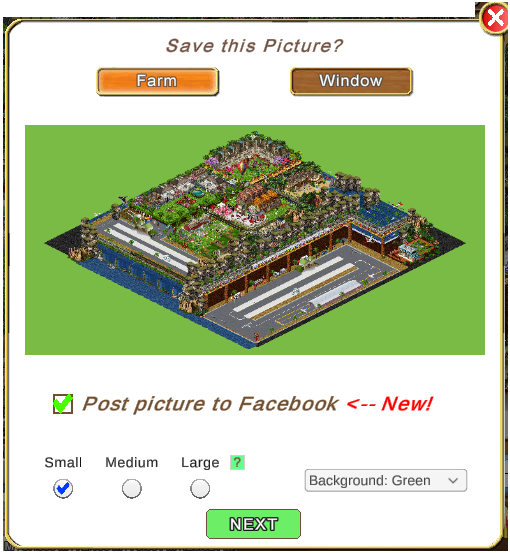  La otra opcion Window le da la oportunidad de tomar una foto de una parte de la granja y no de toda. 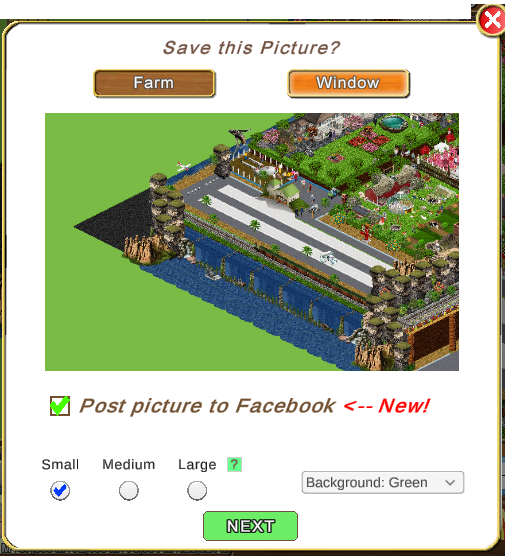  7. Debajo del ejemplo de la foto esta la opcion para publicarla en Facebook si es que tiene una cuenta en Facebook. 8. Debajo de la opcion de Facebook, se encuentran los tamaños para la foto, Small (Pequeño), Medium (Medio), Large (Grande). Seleccione el que desea usar.
9. Hacia la derecha de las medidas se muestran las opciones para el fondo de la foto, green background (fondo verde) o white background (fondo blanco).
10. Una vez que considere que todo esta correcto, haga click en NEXT.
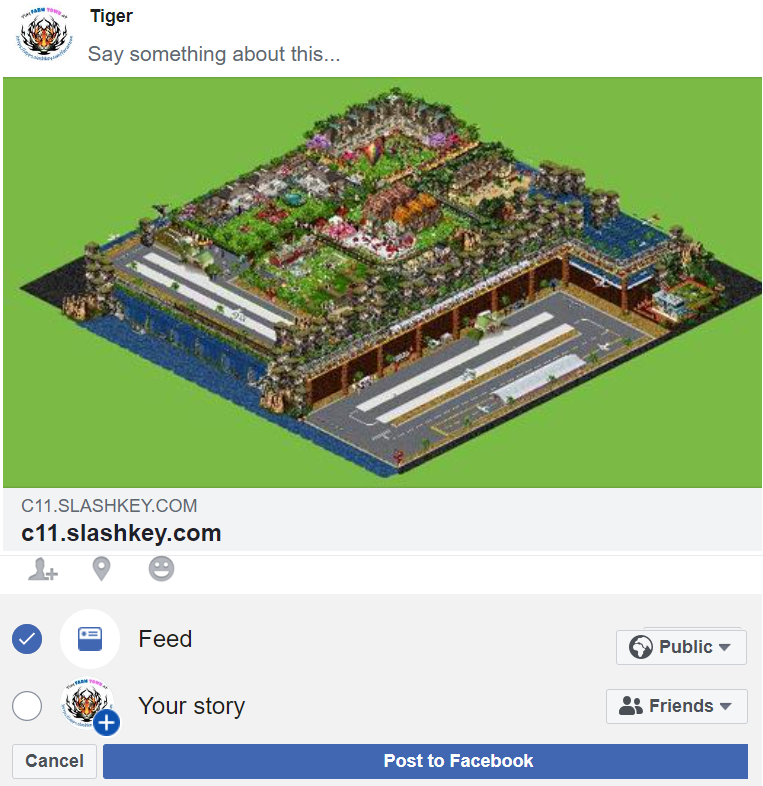 Last edited by marymarcel; Jul 08 2024 at 04:35 PM. |
|
#20
|
||||
|
||||
|
Farm Pictures (Fotos de la Granja) Las fotos tomadas con la camara del juego no seran publicadas en Facebook en estos momentos pero son almacenadas en la NUEVA seccion Farm Pictures en la pestaña Cuenta. Desde esa seccion puede conseguir el link de esa foto para publicar en Facebook. La seccion Farm Pictures en la pestaña Cuenta muestra las fotos de sus granjas tomadas en los ultimos 3 meses. Puede mostrar hasta un maximo de 200 fotos al mes. Las fotos de mas de 3 meses se borraran automaticamente. Para ver las fotos de sus granjas tomadas con la camara del juego: Usted puede hacer click en este link para ir a su seccion de Farm Pictures https://apps.slashkey.com/farmtown/s...farm_pictures/ O puede
Last edited by marymarcel; Dec 21 2023 at 03:39 PM. |





 Para dejar de usar la herramienta de Arar haga click en el hombrecito verde.
Para dejar de usar la herramienta de Arar haga click en el hombrecito verde.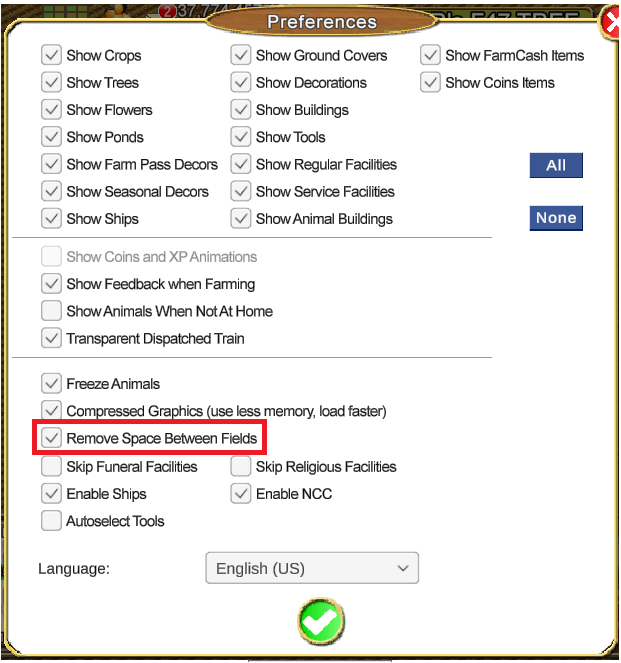
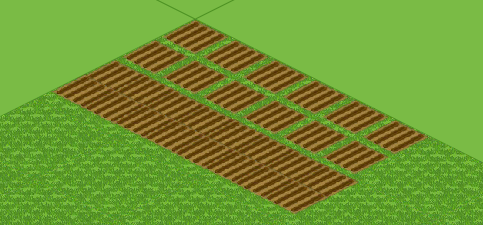
 En el Job Marketplace (mercado para trabajar) verá los siguientes botones en la parte derecha del mercado.
En el Job Marketplace (mercado para trabajar) verá los siguientes botones en la parte derecha del mercado.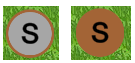 Click en S para cambiar su status a Selling is esta en el mercado para vender desde su Almacen. Tanto el boton como su nombre se veran de color marron. Si ya no desea ese color, haga nuevamente click en el boton.
Click en S para cambiar su status a Selling is esta en el mercado para vender desde su Almacen. Tanto el boton como su nombre se veran de color marron. Si ya no desea ese color, haga nuevamente click en el boton.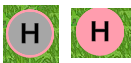 Click en H para cambiar su status a Hiring si desea contratar a alguien para trabajar sus granjas. Tanto el boton como su nombre se veran de color rosa. Si usted SOLO selecciona esta opcion, no recibira solicitudes de contrato. Si ya no desea ese color, haga nuevamente click en el boton.
Click en H para cambiar su status a Hiring si desea contratar a alguien para trabajar sus granjas. Tanto el boton como su nombre se veran de color rosa. Si usted SOLO selecciona esta opcion, no recibira solicitudes de contrato. Si ya no desea ese color, haga nuevamente click en el boton.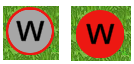 Click en W para cambiar su status a Work si desea que otros granjeros lo contraten. Tanto el boton como su nombre se veran de color rojo. Si ya no desea ese color, haga nuevamente click en el boton.
Click en W para cambiar su status a Work si desea que otros granjeros lo contraten. Tanto el boton como su nombre se veran de color rojo. Si ya no desea ese color, haga nuevamente click en el boton.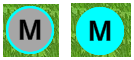 Click en M para cambiar su status a Meet si desea conocer a otros granjeros. Tanto el boton como su nombre se veran de color celeste. Si ya no desea ese color, haga click nuevamente en el boton.
Click en M para cambiar su status a Meet si desea conocer a otros granjeros. Tanto el boton como su nombre se veran de color celeste. Si ya no desea ese color, haga click nuevamente en el boton. Haciendo click en este boton le permite cambiar temporalmente el nombre de su avatar. Puede dejarlo como esta o tal vez agregar que trabajo desea o que producto quiere comprar. Haga click en la casilla para borrar lo que tiene escrito y/o agregar un pequeño mensaje. Luego haga click en el tilde verde para guardar cambios ó en la X para cancelar.
Haciendo click en este boton le permite cambiar temporalmente el nombre de su avatar. Puede dejarlo como esta o tal vez agregar que trabajo desea o que producto quiere comprar. Haga click en la casilla para borrar lo que tiene escrito y/o agregar un pequeño mensaje. Luego haga click en el tilde verde para guardar cambios ó en la X para cancelar.
 En el Trade Marketplace (mercado de comercio) verá los siguientes botones a la derecha del mercado
En el Trade Marketplace (mercado de comercio) verá los siguientes botones a la derecha del mercado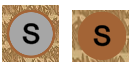 Click en S para cambiar su status a Selling si quiere vender productos de su almacen. Tanto el boton como su nombre se veran de color marron. Si ya no desea ese color, haga click nuevamente en el boton.
Click en S para cambiar su status a Selling si quiere vender productos de su almacen. Tanto el boton como su nombre se veran de color marron. Si ya no desea ese color, haga click nuevamente en el boton. 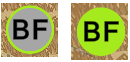 Click en BF para cambiar su status si desea comprar productos a otro granjero. Tanto el boton como su nombre se veran de color verde claro. Si ya no desea ese color, haga nuevamente click en el boton.
Click en BF para cambiar su status si desea comprar productos a otro granjero. Tanto el boton como su nombre se veran de color verde claro. Si ya no desea ese color, haga nuevamente click en el boton. 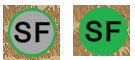 Click en SF para cambiar su status si quiere vender productos a otros granjeros. Tanto el boton como su nombre se veran de color verde oscuro. Si ya no quiere ese color, haga nuevamente click en el botn.
Click en SF para cambiar su status si quiere vender productos a otros granjeros. Tanto el boton como su nombre se veran de color verde oscuro. Si ya no quiere ese color, haga nuevamente click en el botn.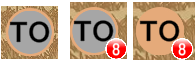 Este boton se vuelve beige cuando usted está en el Trade Marketplace Y tiene ofertas disponibles en su
Este boton se vuelve beige cuando usted está en el Trade Marketplace Y tiene ofertas disponibles en su 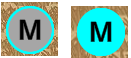 Click en M si desea conocer a otros granjeros. Tanto el boton como su nombre se veran de color celeste. Si ya no desea ese color, haga nuevamente click en el boton.
Click en M si desea conocer a otros granjeros. Tanto el boton como su nombre se veran de color celeste. Si ya no desea ese color, haga nuevamente click en el boton.  Click en este boton para cambiar temporalmente el nombre de su avatar. Puede dejarlo como esta o tal vez agregar que trabajo desea o que producto quiere comprar. Haga click en la casilla para borrar lo que tiene escrito y/o agregar un pequeño mensaje. Luego haga click en el tilde verde para guardar cambios o en la X para cancelar.
Click en este boton para cambiar temporalmente el nombre de su avatar. Puede dejarlo como esta o tal vez agregar que trabajo desea o que producto quiere comprar. Haga click en la casilla para borrar lo que tiene escrito y/o agregar un pequeño mensaje. Luego haga click en el tilde verde para guardar cambios o en la X para cancelar.
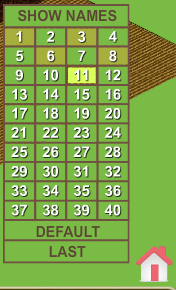 Cuando tiene más de una granja y hace click en el ícono de la casa, verá más opciones. Cada casilla numerada debajo de SHOW NAMES representa una de sus granjas, si hace click en una de las casilla, irá a esa granja. Esta foto muestra 40 granjas con la Granja 11 resaltada en amarillo.
Cuando tiene más de una granja y hace click en el ícono de la casa, verá más opciones. Cada casilla numerada debajo de SHOW NAMES representa una de sus granjas, si hace click en una de las casilla, irá a esa granja. Esta foto muestra 40 granjas con la Granja 11 resaltada en amarillo.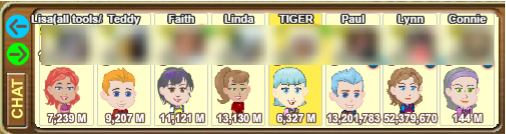
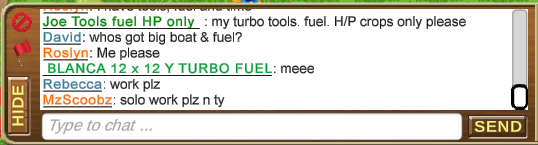
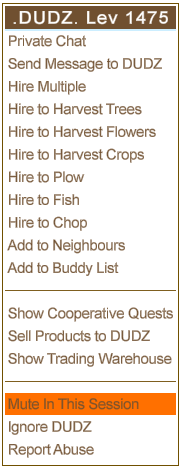
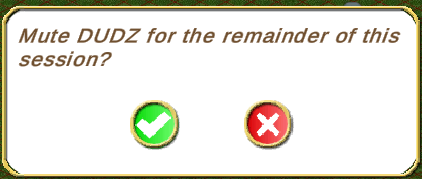
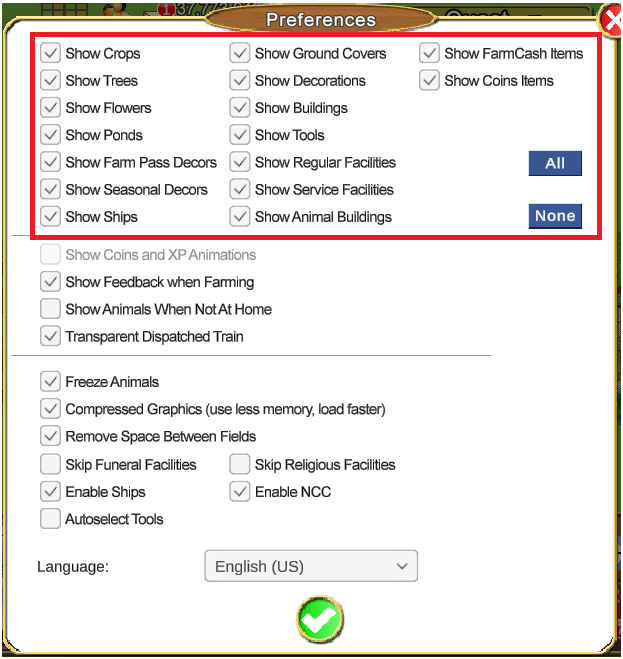
 Click en su caja de herramientas para abrirla.
Click en su caja de herramientas para abrirla. Click en la Lupa.
Click en la Lupa.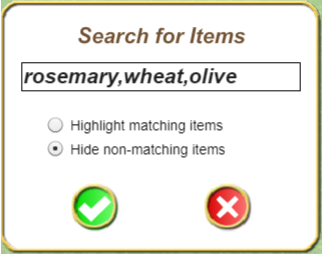
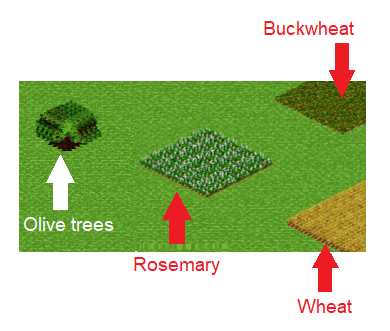
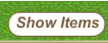
 En la Tienda hay una casilla de bùsqueda en la parte superior derecha de la ventana que le permite escribir el nombre del artìculo ò artìculos que està buscando. Es como esta:
En la Tienda hay una casilla de bùsqueda en la parte superior derecha de la ventana que le permite escribir el nombre del artìculo ò artìculos que està buscando. Es como esta: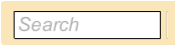
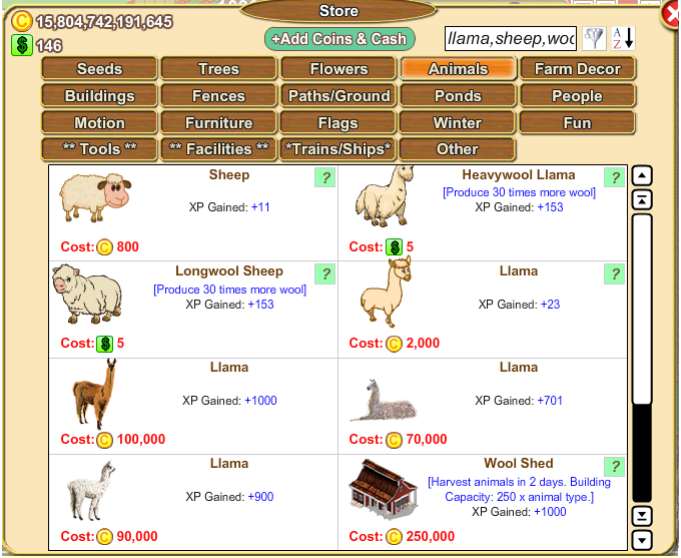



 El Facility Manager, el cual puede usar cuando tenga al menos 2 fàbricas diferentes en su granja, tambièn se localiza en su caja de herramientas, y la lupa tambièn se encuentra en la parte superior derecha de la ventana lo que le permite buscar una fàbrica especìfica que tenga en su granja de acuerdo a los filtros que seleccione en su Facility Manager. Para abrirlo, haga click en el ìcono del Facility Manager en su caja de herramientas.
El Facility Manager, el cual puede usar cuando tenga al menos 2 fàbricas diferentes en su granja, tambièn se localiza en su caja de herramientas, y la lupa tambièn se encuentra en la parte superior derecha de la ventana lo que le permite buscar una fàbrica especìfica que tenga en su granja de acuerdo a los filtros que seleccione en su Facility Manager. Para abrirlo, haga click en el ìcono del Facility Manager en su caja de herramientas.
 Cuando el ojo es NEGRO usted vera todo lo que hay en sus granjas.
Cuando el ojo es NEGRO usted vera todo lo que hay en sus granjas. Cuando el ojo es ROJO, usted solo vera los articulos que esten en su granja y que coincidan con la herramienta que tenga en sus manos. Si esta cosechando, al hacer click en un item con la herramienta de cosecha, ese articulo desaparecera momentaneamente de la vista, lo que le hara mas facil continuar con la cosecha.
Cuando el ojo es ROJO, usted solo vera los articulos que esten en su granja y que coincidan con la herramienta que tenga en sus manos. Si esta cosechando, al hacer click en un item con la herramienta de cosecha, ese articulo desaparecera momentaneamente de la vista, lo que le hara mas facil continuar con la cosecha.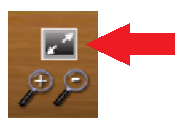

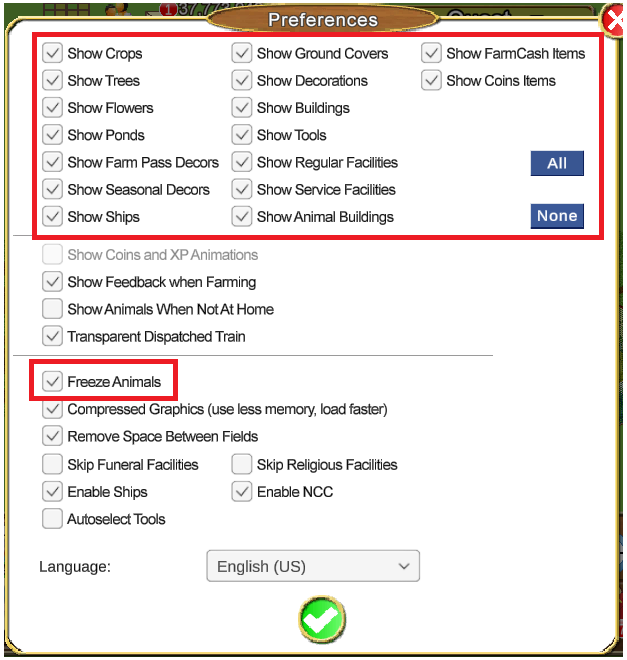
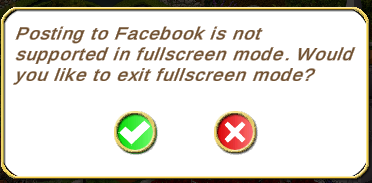

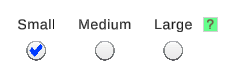
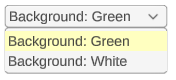
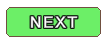
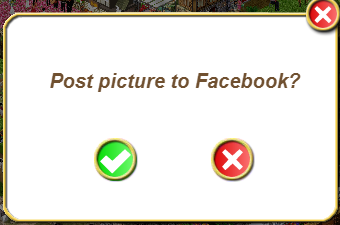
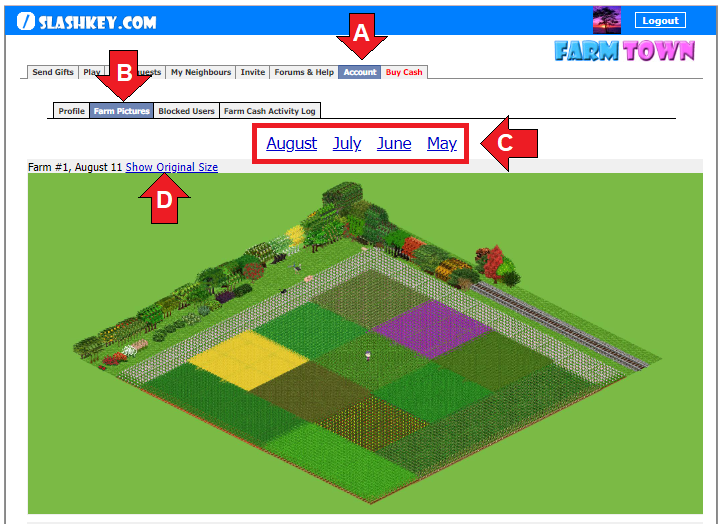
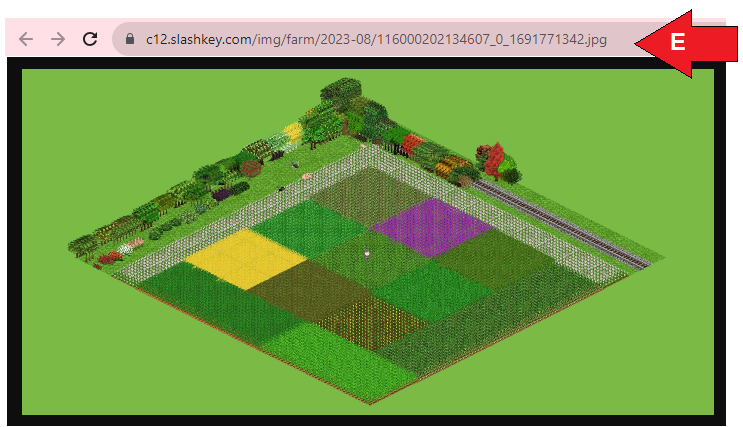
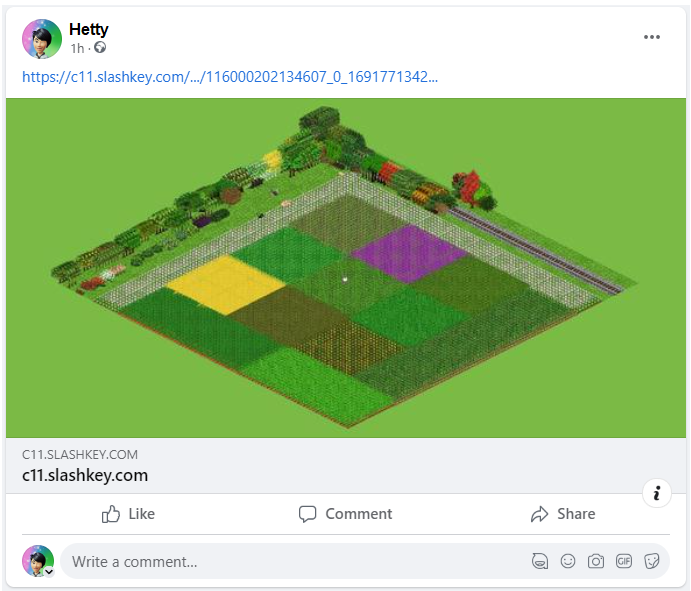
 Linear Mode
Linear Mode

